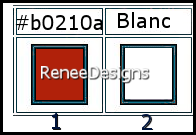|
Wij gaan beginnen
Saint Valentin 2022

Hier kun je meer tube vinden

- Eigenschappen van materiaal: zet de voorgrondkleur op #b0210a=1 en zet de achtergrondkleur op #ffffff=Wit
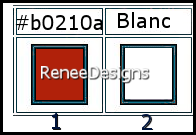
1. Open de achtergrondafbeelding ‘’Fond-STV-2022’’-
Laag maken van de achtergrondlaag= Raster 1
2. Aanpassen -Vervagen- Radiaal vervagen met onderstaande instellingen
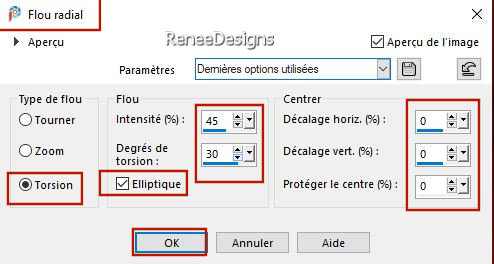
3. Effecten- Randeffecten– Accentueren (herhaal accentueren nog een keer )
3. Lagen- Dupliceren
4. Afbeelding- Vrij roteren- 40 naar links
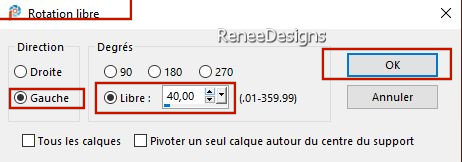
5. Afbeelding -
Formaat wijzigen- Verkleinen met 65 %- (Formaat van alle lagen wijzigen NIET aangevinkt)
6. Effecten-Afbeeldingseffecten- Naadloze herhaling met onderstaande instellingen
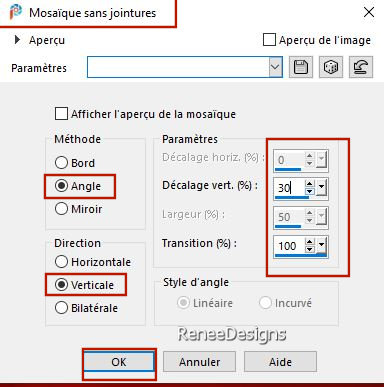
7. Effecten- 3 D-effecten- Slagschaduw met deze instellingen: 0/0/100/40 Zwart
8. Effecten-Afbeeldingseffecten- Naadloze herhaling -Kies de voorinstelling" Naast elkaar "
9. Lagen-Eigenschappen-zet de mengmodus op "Hard Licht " en zet de laagdekking terug naar 63%
10. Effecten- Insteekfilters– AP [Lines] Lines – SilverLining-Arrow met onderstaande instellingen
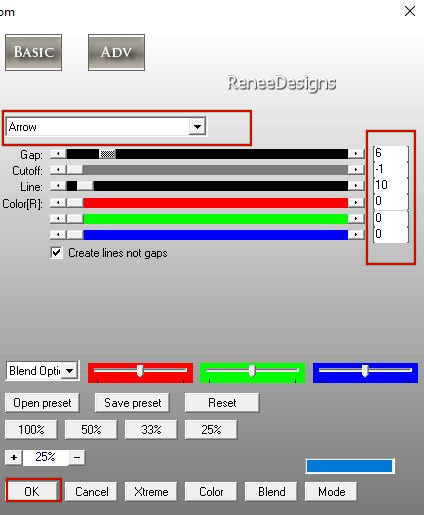
- In het lagenpalet-activeer Raster 1
11. Effecten- Insteekfilters - Mystic Nights- Frosted Glass met deze instelling
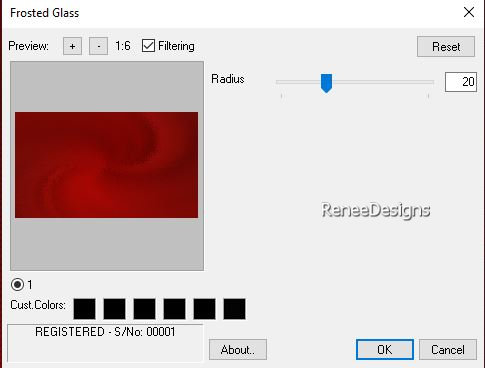
12. Effecten- Afbeeldingseffecten – Accentueren
- Activeer de bovenste laag in het lagenpalet
13. Lagen- Nieuwe rasterlaag
14. Selecties-Selectie laden/opslaan-selectie laden van af schijf en neem selectie: ‘’SV2022-1’’
15. Gereedschap vlakvulling
 –
vul de selectie met de achtergrondkleur #ffffff=Wit –
vul de selectie met de achtergrondkleur #ffffff=Wit

16. Effecten- 3 D-effecten- Slagschaduw met deze instellingen: 1/1/100/2 Zwart
17. Lagen- Dupliceren
18. Effecten – Insteekfilters – Andromeda – Perspective-klik op Floors- kies "Center wide"
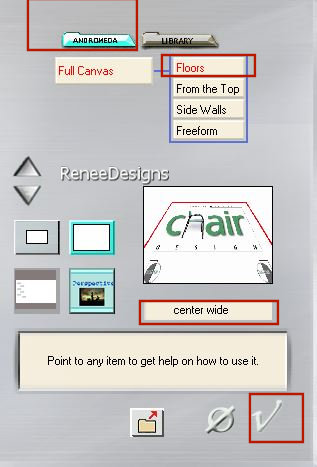
19. Lagen-Eigenschappen-zet de mengmodus op "Overlay " en zet de laagdekking terug naar 81%
- Eigenschappen van materiaal-draai je kleuren om-Voorgrondkleur staat op Wit en achter op #b0210a =1
- Eigenschappen voorgrond-Zet de voorgrond op een zonnestraal verloop en kies ‘’Autumn’’- met onderstaande instellingen
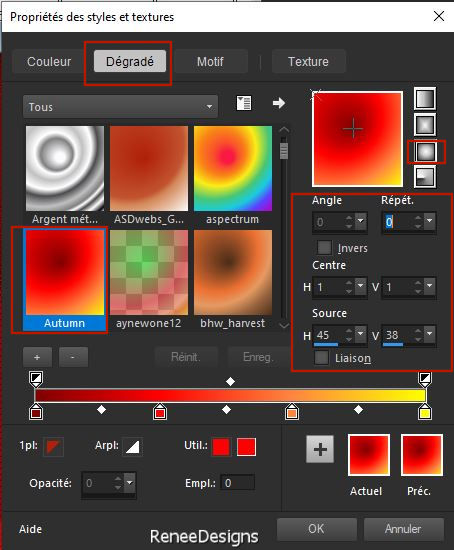 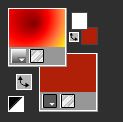
20. Lagen- Nieuwe rasterlaag
21. Selecties-Selectie laden/opslaan-selectie laden van af schijf en neem selectie: ‘’SV2022-2’’
22. Gereedschap vlakvulling
 –
vul de selectie met het verloop –
vul de selectie met het verloop
23. Effecten- Insteekfilters –
Unlimited 2. - Filter Factory Gallery C –TileMix:
147/100
Attentie: als er na deze bewerking de kleur wit in jouw werkje verschijnt en jouw voor achtergrond kleur staat goed, dus rood achter en wit voor dan kun je beter filter factory C in de map van de externe filters plaatsen.
24. Effecten- Insteekfilters – Richard Rosenmans – Lens Corrector
1. klik op Load
en kies de voorinstelling uit de map en neem : ‘’
Renee-SV-LensCorrectorpro-setting.ini’’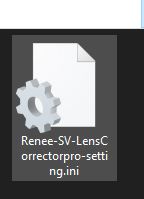
2. klik Ok om toe te passen
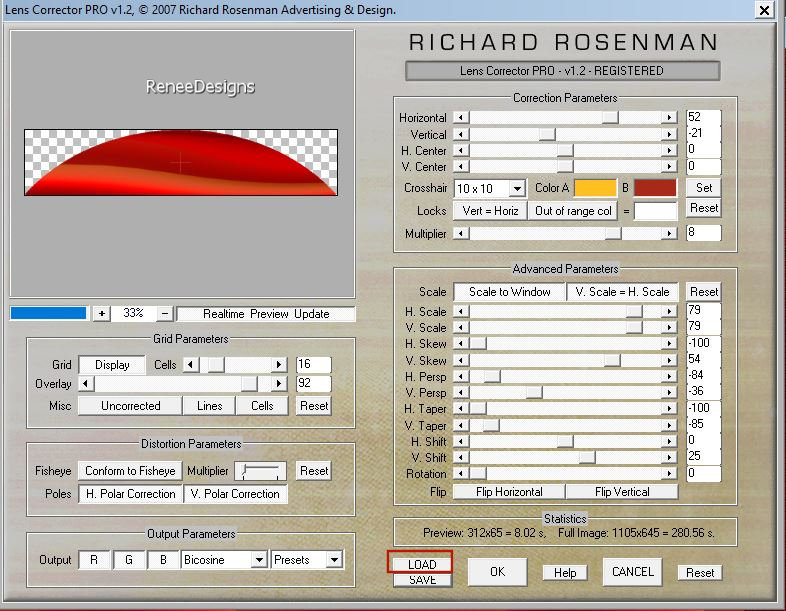
25. Effecten- Insteekfilters – Vanderlee – UnPlugged X – Defocus met onderstaande instellingen
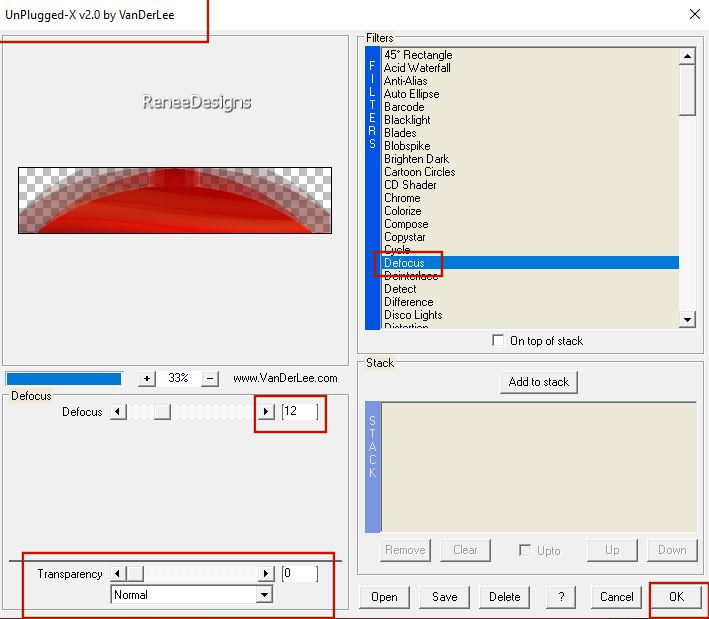

26. Effecten – Geometrische effecten – Scheeftrekking met onderstaande instellingen
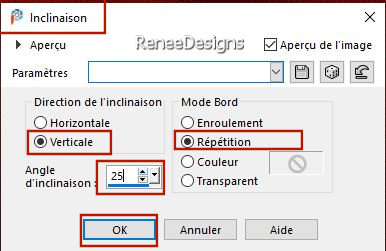
27. Objecten – Uitlijnen
– Rechts
28. Effecten-
3D-effecten - Slagschaduw met onderstaande instellingen-Zwart
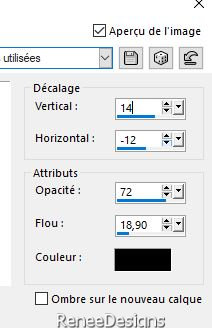
29. Effecten- Insteekfilters- Alien Skin EyeCandy 5 - Impact - Backlight –tab-Settings-User settings en neem mijn voorinstelling-Preset :
‘’Renee-SV2022-Backlight’’
30. Effecten – Randeffecten –Accentueren
31. Lagen-Eigenschappen-zet de mengmodus van deze laag op "Hard Licht "
32. Lagen- Nieuwe rasterlaag
33. Selecties-Selectie laden/opslaan-selectie laden van af schijf en neem selectie: ‘’SV2022-3’’
- Eigenschappen voorgrond: zet verloop uit -voorgrondkleur weer op Wit
34. Gereedschap vlakvulling
 –
dekking op 40% –vul de selectie met de voorgrondkleur Wit –
dekking op 40% –vul de selectie met de voorgrondkleur Wit
(zet de dekking van de vlakvulling terug op 100 %)

35. Effecten-
3D effecten- Slagschaduw met deze instellingen: minus !!! - 2/ 34 /72 /18,90 Zwart
36. Open de tube ‘’ Renee-SV2022-Image
1’’ - Bewerken- Kopiëren- Activeer je werkje- Bewerken-Plakken als nieuwe laag
37. Druk op je letter K (selecteren) met deze instellingen
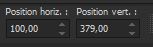 100/
379 100/
379
Druk de letter" M" om te deselecteren
38. Open de tube ‘’ Renee-SV2022-Image
2’’- Bewerken- Kopiëren- Activeer je werkje- Bewerken-Plakken als nieuwe laag
39. Druk op je letter K (selecteren) met deze instellingen
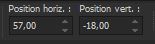 57 / -18
57 / -18
Druk de letter" M" om te deselecteren
40. Open de tube ‘’ Renee-SV2022-Image
3’’ -Bewerken- Kopiëren- Activeer je werkje- Bewerken-Plakken als nieuwe laag
41. Druk op je letter K (selecteren) met deze instellingen
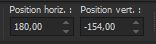 180 / - 154
180 / - 154
Druk de letter" M" om te deselecteren
42. Lagen- Nieuwe rasterlaag
43. Selecties-Selectie laden/opslaan-selectie laden van af schijf en neem selectie: ‘’SV2022- 4’’
44. Effecten- 3 D-effecten- Slagschaduw met onderstaande instellingen: Kleur is Wit ( vink bij schaduw op nieuwe laag!!! )
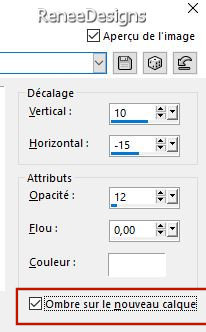
- Blijf op de schaduwlaag staan
45. Effecten- 3D-effecten- Slagschaduw met de standaardinstellingen

46. Effecten- Insteekfilters – AP [Lines] Lines – Silverlining-"Breaks In Frence'' met onderstaande instellingen
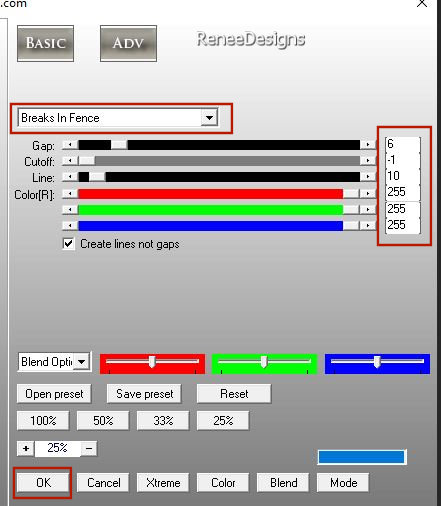
- Activeer de laag er weer boven !!
47. Kies opnieuw / Selecties-Selectie laden/opslaan-selectie laden van af schijf en neem selectie:
‘’SV2022- 4’’
48. Effecten- 3D effecten- Slagschaduw met deze instellingen: minus !!! -24 /3 /50 /5 Zwart

49. Open de tube ‘’ Renee-SV2022-Image
4’’ -Bewerken- Kopiëren- Activeer je werkje- Bewerken-Plakken als nieuwe laag
Zet op de juiste plaats
50. Lagen- Samenvoegen- Zichtbare lagen samenvoegen
51. Bewerken- Kopiëren !!!
52. Open de tube "Cadre /Frame in jouw psp
53. Lagen- Nieuwe rasterlaag
54. Bewerken- Plakken in de selectie ( afbeelding zit nog in het geheugen)
55. Lagen- Schikken- Omlaag verplaatsen

56. Zet jouw watermerk en het watermerk van Renée op je werk
57. Lagen- Samenvoegen- Alle lagen samenvoegen.
Sla op als JPG

Ik hoop dat jullie er net zoveel plezier mee hadden als ik met het schrijven van deze les
Renée
deze les werd door Renée geschreven op 14/01/ 2022
Opgezet en uitgegeven in
2022
*
Elke gelijkenis met een andere bestaande les berust op puur toeval *
* Vergeet onze vertalers/tubers/testers niet te bedanken die achter de schermen werken.
Bedankt .
*
|


 Vertalingen
Vertalingen